这篇文章主要介绍了IDEA创建Java项目文件并运行教程解析,文中通过示例代码介绍的非常详细,对大家的学习或者工作具有一定的参考学习价值,需要的朋友可以参考下
首先,确保 IDEA 软件正确安装完成,Java 开发工具包 JDK 安装完成。
IDEA 的 Java 项目 (Project) 则相当于 Eclipse 的工作空间 (workspace) 的概念。
一、创建 Java 项目:
1、打开 IDEA 软件,点击界面上的 Create New Project

2、出现以下界面,选中 Java,然后选择 JDK,最后点击 Next,进行下一步(我的是 jdk1.8)

3、这里是选择生成项目时是否创建 Java 文件,勾选上 Java Hello World 后会生成一个默认的 Hello world 文件,点击 Next 进行下一步,

4、给项目命名,默认是 untiled,自己填个名字吧,最后点击 finish
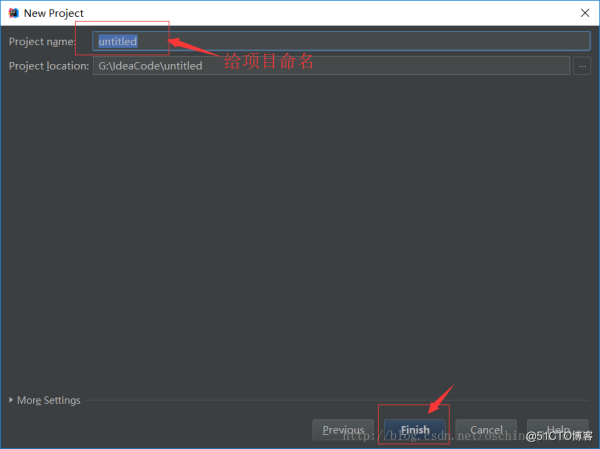
5、项目创建完成

二、创建 Java 文件:
1、点击 src――>new――>package,创建一个文件包,并给包命名,与 Eclipse 的包类似;

给包命名
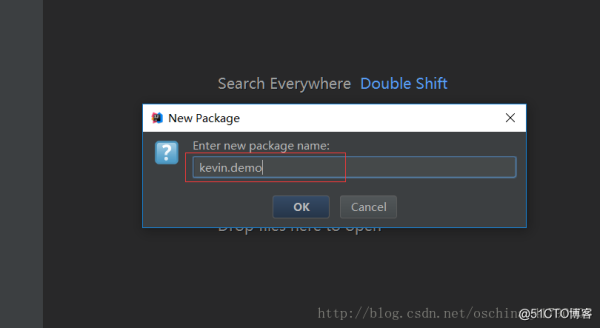
2、在包下面创建 Java 类文件,点击包名――>New――>Java Class;

给类文件命名
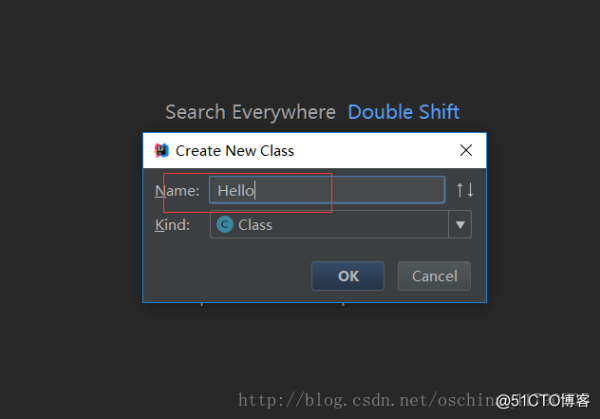

4、运行 Java 文件,点击 Run――>Run......;

出现以下弹框,点击要运行的文件名,这里是 Hello;
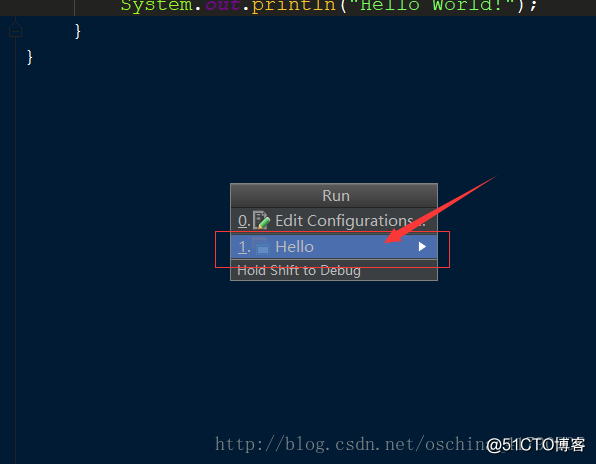
运行结果
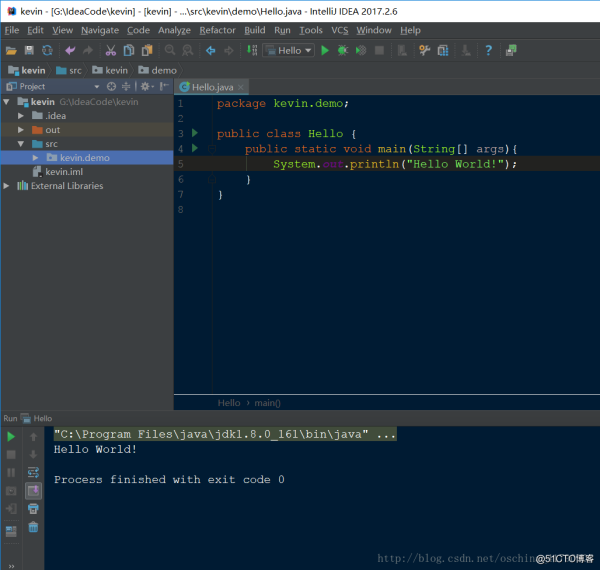
以上就是IDEA创建Java项目文件并运行教程解析的详细内容,更多请关注0133技术站其它相关文章!







